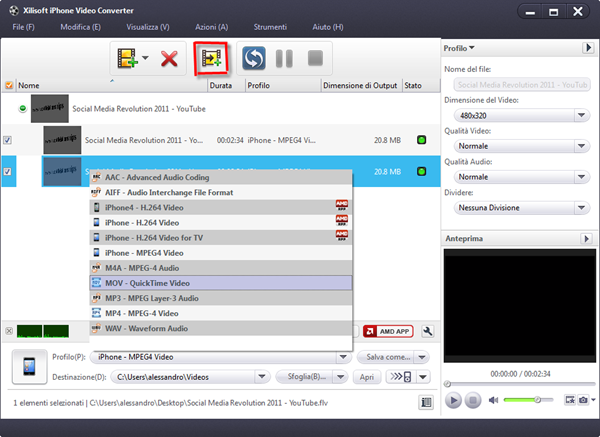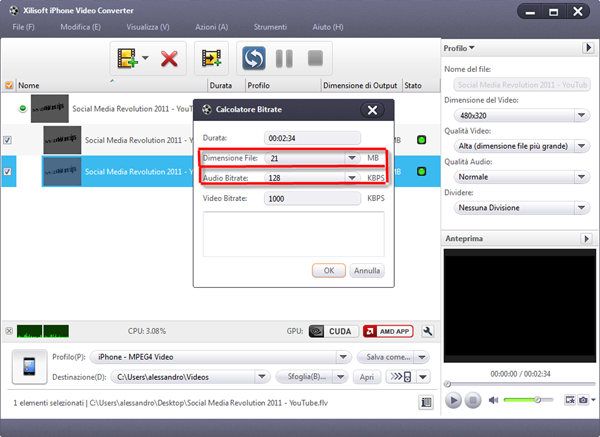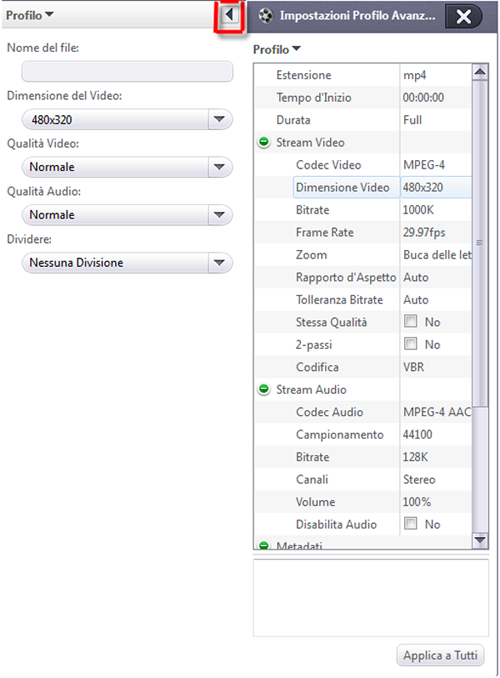Xilisoft iPhone Video Converter Tutorial
Come convertire file video con Xilisoft iPhone Video Converter? Qui di seguito viene illustrato passo passo come effettuare l'operazione di conversione. Prima di tutto scarica,installa ed esegui Xilisoft iPhone Video Converter.
1° Passo: Aggiungi files
Clicca "Aggiungi file" sulla barra degli strumenti oppure "File>Aggiungi File" per caricare files.
2° Passo: Scegli un formato di output
Scegli il file,clicca su "Profilo" e seleziona il formato che ti serve dal menù che si apre,poi clicca sul pulsante "Sfoglia" per scegliere la cartella di destinazione in cui salvare il file di output.
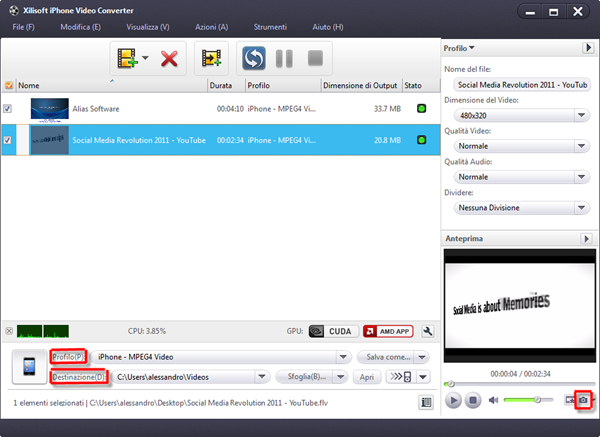
Suggerimento 1: Clicca il pulsante "foto istantanea" sull'interfaccia principale per fare un'istantanea mentra guardi il video e salvarla come BMP.
Suggerimento 2: Se vuoi fare più modifiche ai tuoi file video o audio, dai un'occhiata a "Più Funzioni d'Uso".
3° Passo: Converti
Dopo avere scelto un un formato, ti basta cliccare sul pulsante "Converti" sulla barra degli strumenti, per completare la conversione.
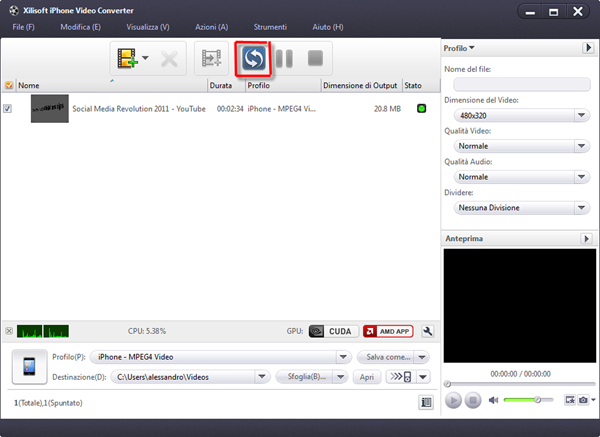
Bene, qui sopra ti sono state illustrare le funzioni essenziali per convertire. E qui sotto puoi trovare tante altre interessanti funzioni!
Più Funzioni d'Uso
1.Aggiungi profili per uno stesso file audio
2. Personalizza la dimensione di output attraverso il calcolatore Bitrate
3. Diversi parametri da impostare
Programmi MacTutti
- Video Converter Ultimate
- Convertitore 3D per Mac
- DVD to Video Ultimate
- iPad Magic Platinum per Mac
- DVD Creator per Mac
- Video Editor per Mac
- Convertitore Audio Pro Mac
- iPod Magic Platinum per Mac
- Video Cutter per Mac
- iPhone Magic Platinum Mac
- Mac Media Kit
- iPhone Magic per Mac
- Suonerie iPhone Creator Mac
- iPhone Transfer per Mac
- iPod Rip per Mac
- YouTube Video Converter Mac
- HD Video Converter per Mac
- Salvare SMS iPhone su Mac
- HEVC/H.265 Convertidor Mac